Ingin menghubungkan Samsung DeX ke laptop tanpa kabel? Samsung DeX Wireless adalah fitur praktis baru yang terdapat di smartphone Samsung Android 10 berdasarkan One UI 2.5.
Sebelumnya kita harus menggunakan Samsung DeX di laptop atau smart TV menggunakan kabel, namun sekarang memungkinkan untuk menghubungkan Samsung DeX ke PC/laptop atau smart TV secara nirkabel.
Jadi, dalam panduan ini, kami akan membagikan cara menghubungkan Samsung DeX di PC atau laptop Windows 10 tanpa kabel.
Apa itu Samsung DeX Wireless
Dukungan Wireless DeX adalah salah satu fitur baru One UI 2.5 yang paling penting. Fitur ini memungkinkan untuk menampilkan layar ponsel ke TV atau PC yang didukung dan mengontrol TV dan perangkat Windows dengan gerakan multi-jari yang menggunakannya sebagai touchpad.
Sementara itu, di One UI 2.5, DeX mendapat peningkatan yang cukup besar. Untuk menggunakan Android versi desktop, Anda tidak lagi memerlukan kabel. Sebagai gantinya, dengan dukungan Mircast, Anda dapat terhubung secara nirkabel ke televisi atau PC.
Persyaratan Menggunakan Samsung DeX
Jika ingin menggunakan Samsung Dex, ada beberapa persyaratan yang harus kalian penuhi terlebih dahulu.
- Menggunakan perangkatn PC atau Laptop apa saja yang berbasis Windows 10/7 or Versi MacOS di atas 10.13
- Memiliki Samsung Galaxy S9 atau lebih baru berjalan di Samsung One UI 2.5 berdasarkan Android 10.
Cara Menampilkan Layar Hp ke Laptop Dengan Samsung Dex
Berikut ini kami akan menunjukkan cara mudah untuk menghubungkan smartphone ke PC melalui Samsung Dex.
Langkah 1. Pertama tekan Tombol Windows + I untuk masuk ke menu Settings lalu pilih System.
Langkah 2. Setelah itu, pilih Projecting to this PC yang ada di sebelah kiri dan pastikan pilih Available everywhere di bawah Beberapa perangkat Windows dan Android dapat terhubung ke PC ketika mengizinkan mereka untuk memilih.
Langkah 3. Sekarang pada perangkat Samsung Galaxy, geser ke bawah dua kali panel notifikasi atau panel pengaturan cepat lalu ketuk opsi DEX.
Langkah 4. Sekarang ketuk Anda nama PC kemudian pilih Start now.
Langkah 5. Di layar PC atau laptop Windows, kamu akan menerima pemberitahuan lalu pilih Allowe once dan klik OK.
Langkah 6. Sekarang, kamu telah sukses menghubungkan Samsung DeX ke laptop tanpa kabel.
Langkah 7. Jika ingin menjadikan ponsel sebagai touchpad, buka panel notifikasi lalu tap Gunakan ponsel sebagai touchpad. Dan setelah itu, touchpad akan muncul di layar Hp. Kamu bisa gunakan jari or S Pen untuk memandu penunjuk dan mengakses aplikasi.
Langkah 8. Untuk memutuskan proses, geser ke bawah dua kali panel notifikasi dan matikan DEX .
Catatan: Agar lebih mudah terhubung, kamu harus memastikan perangkat Samsung dan Windows terhubung ke jaringan Wifi yang sama.
Alasan Perlu Menggunakan Samsung DeX di Laptop?
Samsung DeX memiliki banyak fitur berbeda yang paling sesuai dengan kebutuhan Anda. Mode Samsung DeX memungkinkan perangkat menampilkan pengalaman seperti PC di layar besar dengan aplikasi yang sama yang Anda gunakan di ponsel setiap hari.
Terakhir, Anda dapat menggunakan mode DeX di monitor Anda saat menggunakan aplikasi yang berbeda di perangkat secara bersamaan, atau mengubah perangkat menjadi perangkat input untuk mengontrol lingkungan DeX.
Manfaat Menggunakan Samsung DeX
- Transfer file yang mudah antara Windows dan Dex.
- Anda dapat menjawab panggilan dan mengirim pesan teks di telepon dengan jendela DeX saat masih mengerjakan aplikasi dan file PC.
- Alternatif hebat untuk aplikasi seperti BlueStacks untuk memainkan game khusus Android di layar lebar.
- Tingkatkan produktivitas dengan desktop seluler.
Penutup
Demikian postingan kali ini tentang Cara Menghubungkan dan Menggunakan Samsung DeX Wireless ke PC atau Laptop Windows 10. Hal yang baik tentang Wireless DeX adalah, tidak memerlukan kabel USB.

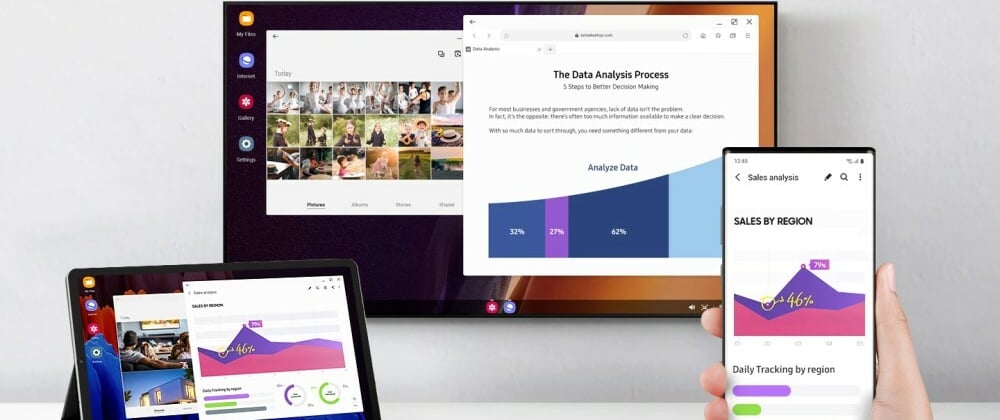





Top comments (0)